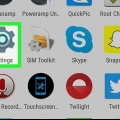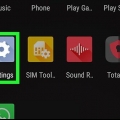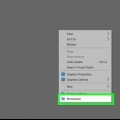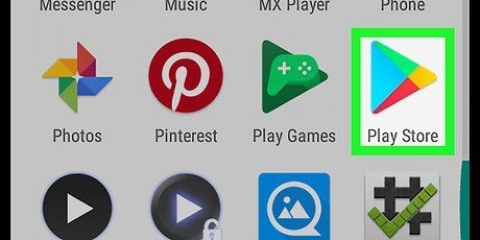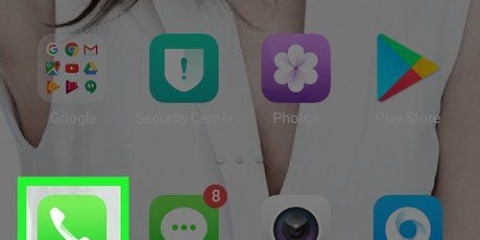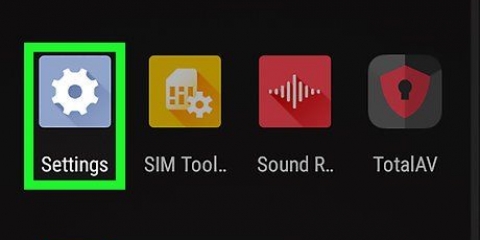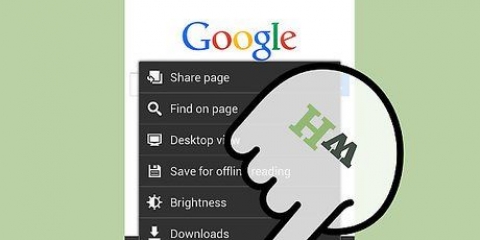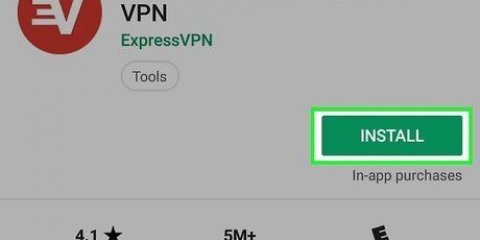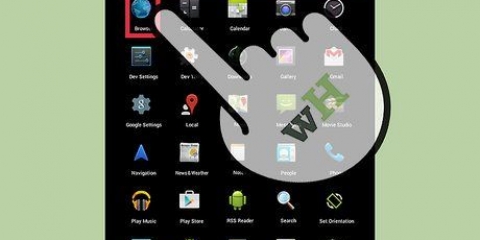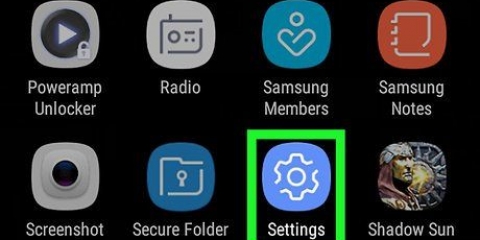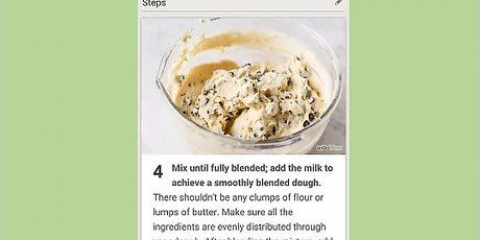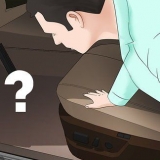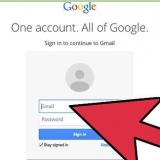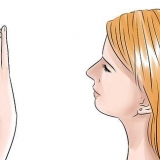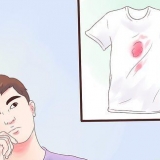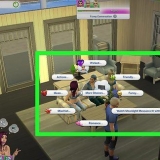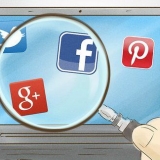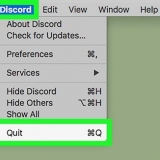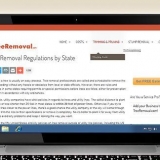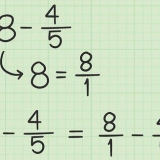Changer le fond d'écran de l'écran de verrouillage android
Ce tutoriel vous apprendra comment personnaliser le fond d`écran de votre écran de verrouillage Android.
Pas

1. Ouvrez l`application de la galerie de votre Android. Vous pouvez trouver cette application sur votre écran d`accueil ou dans la barre des applications. Vous reconnaissez l`application par une icône avec un dessin ou une photo. Si vous avez un Samsung, c`est une icône orange avec une fleur blanche.

2. Appuyez sur la photo que vous souhaitez utiliser. Cela ouvre la photo dans un grand format.

3. Appuyez sur lesexe-bouton. Appuyez sur l`écran si vous ne voyez pas cette option tout de suite. Sur certains modèles, vous verrez un ??.

4. Appuyez surUtiliser comme fond d`écran. Cela peut aussi être Utiliser pour le verrouillage de l`écran, Utiliser la photo comme ou Utilisé comme sur les différents modèles.

5. Appuyez surécran verrouillé. Cette option peut aussi être appelée autrement.

6. Ajuster la photo au cadre. La partie qui tombe à l`intérieur du cadre sera utilisée pour votre écran de verrouillage.

sept. Appuyez surSauvegarder ou fait. Sur certains modèles, cela s`appelle Usage ou Utiliser comme fond d`écran. Cette action change l`arrière-plan de votre écran de verrouillage en l`image sélectionnée.
Articles sur le sujet "Changer le fond d'écran de l'écran de verrouillage android"
Оцените, пожалуйста статью
Similaire
Populaire